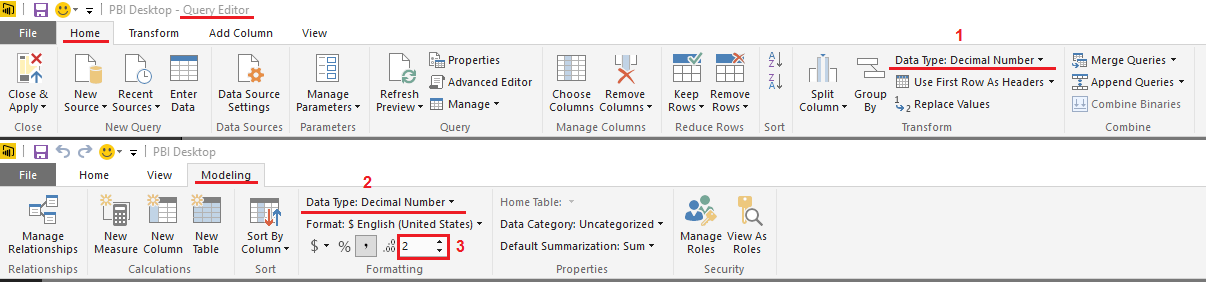JClishe
Importé una hoja de cálculo de Excel a Power BI y tengo un informe creado en varias columnas de números en la hoja de cálculo. Todas las columnas tienen el formato siguiente en Excel:
– Número
– 1 decimal
Los valores se muestran con precisión en Excel.
En Power BI, tengo las columnas formateadas de la siguiente manera:
– Tipo de dato: Número decimal
– Formato: Número decimal
– Lugares decimales: 1
Todas las columnas se muestran con precisión en Power BI excepto 1, que se redondea al número entero más cercano. Cambié manualmente los datos en Excel a números decimales aleatorios, los guardé, actualicé Power BI y siempre se redondearon al número entero más cercano. ¿Alguna idea de por qué?
v-yulgu-msft
Hola @JClishe,
He probado este escenario, pero no pude replicar su problema.
¿Qué versión de PowerBI utiliza (la mía es la versión: 2.40.4554.421 de 64 bits (octubre de 2016))? Después de importar datos de Excel, ¿hizo alguna configuración en los datos? ¿El número redondo aparece en la vista de tabla o en visual? Además, dijiste «unTodas las columnas se muestran con precisión en Power BI, excepto 1′, ¿quiere decir que si establece el lugar decimal en 2 u otros valores, este problema desaparece?
Si es posible, comparta algunos datos de muestra para un análisis más detallado.
Atentamente,
Yuliana Gu
JClishe
En respuesta a v-yulgu-msft
hola yuliana
Uso la versión de escritorio de Power BI: 2.40.4554.463 de 64 bits (octubre de 2016)
Mis datos contienen 8 columnas que importé de Excel que son todos valores numéricos. Cuando los importé a Power BI, formateé las 8 columnas como Tipo de datos: Número decimal, Formato: Número decimal, Lugares decimales: 1.
7 de las columnas se muestran con precisión en Power BI, lo que significa que si los datos de Excel eran 1,7, entonces se muestran en Power BI como 1,7. Sin embargo, una de las columnas se redondea al número entero más cercano, lo que significa que si los datos en Excel son 1,7, en Power BI se muestran como 2,0. Muestra 2.0 tanto en la vista de tabla como en el visual.
Puedo cambiar los valores de las fuentes en Excel a cualquier número decimal y, cuando actualizo Power BI, siempre redondea esta columna en particular a un número entero, mientras que las otras 7 columnas se muestran correctamente como números decimales, aunque las 8 columnas tienen el formato mismo en la vista de tabla.
Stachu
En respuesta a JClishe
¿Puede compartir la sintaxis de consulta M que importa los datos de Excel?
JClishe
En respuesta a Stachu
No sé lo que eso significa, ¿puede proporcionar más detalles, por favor?
Stachu
En respuesta a JClishe
en PowerBI, vaya a ‘Editar consultas’, luego en la pestaña Inicio, vaya a ‘Editor avanzado’ de la consulta que importa desde Excel
copia el código aquí
JClishe
En respuesta a Stachu
¡Gracias! La columna «Noche» es la que se redondea al número entero más cercano. Específicamente es 1.8 en Excel y Power BI muestra 2.0.
dejar
Fuente = Excel.Workbook(File.Contents(«C:UsersjasonOneDriveDocumentsAviationPilotLogbook.xlsx»), null, true),
#»Jason Clishe Pilot Logbook_Sheet» = Fuente{[Item=»Jason Clishe Pilot Logbook»,Kind=»Sheet»]}[Data],
#»Encabezados promocionados» = Table.PromoteHeaders(#»Jason Clishe Pilot Logbook_Sheet»),
#»Tipo cambiado» = Table.TransformColumnTypes(#»Encabezados promocionados»,{{«Fecha», escriba la fecha}, {«ID de la aeronave», escriba el texto}, {«Desde», escriba el texto}, {«Hasta», escriba texto}, {«Ruta», escriba texto}, {«Recibido doble», escriba número}, {«PIC», escriba número}, {«Noche», Int64.Type}, {«Cross Country», escriba número }, {«Instrumento», Int64.Tipo}, {«Tiempo total», tipo número}, {«Dual XC», tipo número}, {«Solo XC», Int64.Tipo}, {«XC > 150 nm» , Int64.Type}, {«Noche XC», Int64.Type}, {«Noche XC > 100 nm», Int64.Type}, {«Distancia», Int64.Type}, {«Día Despegues», Int64.Type }, {«Parada completa para aterrizajes diurnos», Int64.Type}, {«Parada completa para aterrizajes nocturnos», Int64.Type}, {«Parada completa para aterrizajes nocturnos», Int64.Type}, {«Despegues con torres», Int64.Type}, {«Towered Landings Full Stop», Int64.Type}, {«All Landings», Int64.Type}}),
#»Columnas renombradas» = Table.RenameColumns(#»Tipo cambiado»,{{«XC nocturno > 100 mn», «Vuelos nocturnos de travesía a más de 100 mn»}, {«XC > 150 mn», «Vuelos de travesía superior a 150 nm»}})
en
#»Columnas renombradas»
KJinete
En respuesta a JClishe
Hay un paso en su consulta que establece un montón de columnas para tipos de datos enteros. «Noche» está entre ellos: {«Noche», Int64.Type},
JClishe
En respuesta a KJinete
¿Debería ser algo diferente?
Tenga en cuenta que lo único que he hecho es abrir un archivo de Excel desde Power BI Desktop. Si esto requiere que algo se personalice en algún lugar para evitar que se redondee, no sé cómo hacerlo.
sean
En respuesta a JClishe
@JClishe Ir a la Editor de consultas haciendo clic en Editar Consultas en PBI
Seleccione la(s) columna(s) en cuestión – Pestaña Inicio – Tipo de datos: Seleccione Decimal
Esto cambiará el código a => {«Noche», escriba el número}
JClishe
En respuesta a sean
Ugh, todavía no hay alegría. Cambié las columnas de números a decimales en el Editor de consultas, pero esa columna en particular todavía ingresa a Power BI como números enteros. Me he metido con los datos en Excel y cada vez que actualizo Power BI siempre se redondea al número entero más cercano.
sean
En respuesta a JClishe
KJinete
En respuesta a sean
@JClishe y cuando carga esa consulta, ¿la columna «Noche» aparece como un número entero?
JClishe
En respuesta a KJinete
Así es, los números de la columna Noche llegan a Power BI como números enteros, aunque en Excel son decimales.
GabrieleVLN
En respuesta a JClishe
Hola chicos,
Tengo un problema muy similar en Power BI.
Tengo el siguiente conjunto de datos que puse en la tabla visual:
SLA de país
Canadá 2.40
Canadá 2.40
Canadá 2.40
Canadá 2.40
Canadá 2.50
Sin embargo, cuando creo una matriz y tomo el promedio de estos valores, obtengo:
SLA de país
Canadá 2,45
Sin embargo, el promedio de mi conjunto de datos es 2.42
Los datos de «SLA» están configurados para ser Número Decimal (tipo y formato) con dos decimales. ¿Sabes cómo puedo arreglar esto?
¡Su apoyo es muy apreciado!
Saludos,
gabriel
KJinete
En respuesta a JClishe
¿Puede mostrarnos cómo se leen los pasos de su consulta ahora que ha realizado cambios?
JClishe
En respuesta a KJinete
Sip:
dejar
Fuente = Excel.Workbook(File.Contents(«C:UsersjasonOneDriveDocumentsAviationPilotLogbook.xlsx»), null, true),
#»Jason Clishe Pilot Logbook_Sheet» = Fuente{[Item=»Jason Clishe Pilot Logbook»,Kind=»Sheet»]}[Data],
#»Encabezados promocionados» = Table.PromoteHeaders(#»Jason Clishe Pilot Logbook_Sheet»),
#»Tipo cambiado» = Table.TransformColumnTypes(#»Encabezados promocionados»,{{«Fecha», escriba la fecha}, {«ID de la aeronave», escriba el texto}, {«Desde», escriba el texto}, {«Hasta», escriba texto}, {«Ruta», escriba texto}, {«Recibido doble», escriba número}, {«PIC», escriba número}, {«Noche», Int64.Type}, {«Cross Country», escriba número }, {«Instrumento», Int64.Tipo}, {«Tiempo total», tipo número}, {«Dual XC», tipo número}, {«Solo XC», Int64.Tipo}, {«XC > 150 nm» , Int64.Type}, {«Noche XC», Int64.Type}, {«Noche XC > 100 nm», Int64.Type}, {«Distancia», Int64.Type}, {«Día Despegues», Int64.Type }, {«Parada completa para aterrizajes diurnos», Int64.Type}, {«Parada completa para aterrizajes nocturnos», Int64.Type}, {«Parada completa para aterrizajes nocturnos», Int64.Type}, {«Despegues con torres», Int64.Type}, {«Torreado Rellanos Punto final», Int64.Type}, {«Todos los rellanos», Int64.Type}}),
#»Columnas renombradas» = Table.RenameColumns(#»Tipo cambiado»,{{«XC nocturno > 100 mn», «Vuelos nocturnos de travesía a más de 100 mn»}, {«XC > 150 mn», «Vuelos de travesía superior a 150 nm»}}),
#»Tipo modificado1″ = Table.TransformColumnTypes(#»Columnas renombradas»,{{«Noche», escriba el número}, {«Instrumento», escriba el número}, {«Solo XC», escriba el número}, {«Vuelos de travesía mayor a 150 nm», escriba número}, {«XC Nocturno», escriba número}, {«Vuelos de travesía nocturnos a más de 100 nm», escriba número}, {«Distancia», escriba número}, {«Despegues Diurnos» , escriba número}, {«Aterrizajes diurnos parada completa», escriba número}, {«Despegues nocturnos», escriba número}, {«Aterrizajes nocturnos parada completa», escriba número}, {«Despegues en torre», escriba número}, { «Towered Landings Punto final», escriba el número}, {«Todos los aterrizajes», escriba el número}})
en
#»Cambiado Tipo1″
LNuevoNCC
En respuesta a JClishe
Hola. Estoy experimentando el mismo problema pero no puedo encontrar una solución que funcione en ningún lado. ¿Alguna vez resolviste esto?
Tengo datos en Excel que funcionan bien, aparte de una columna. Esta columna tiene números como 70,60 pero se muestra en el Editor de consultas como 71,00. Esto es a pesar de todos y cada uno de los cambios que he hecho. Las columnas a ambos lados de esta columna son iguales (los números decimales se muestran a 2 dps) y se muestran correctamente. Sin embargo, esta columna simplemente se niega a extraer el número decimal como debería ser.
El tipo definitivamente se establece como «número de tipo» cuando miro en el Editor avanzado (en lugar de Int64).
El tipo de datos en el editor de consultas es un número decimal
En el escritorio: el tipo de datos se muestra como número decimal, formato: número decimal, lugares decimales establecidos en 2. Pero aún así, las cifras en esta columna en particular se están redondeando hacia arriba… 78,00 en lugar de 77,60.
La hoja de datos de Excel de la que extrae estas cifras tiene el mismo formato: Número a 2dp.
Por favor, ¿alguien puede arrojar algo de luz sobre esto? Está causando un dolor de cabeza con las tarjetas de estado RAG que tengo.